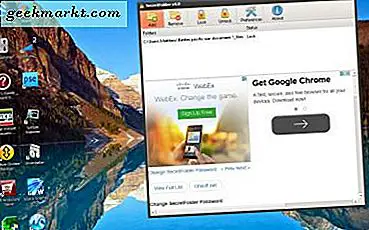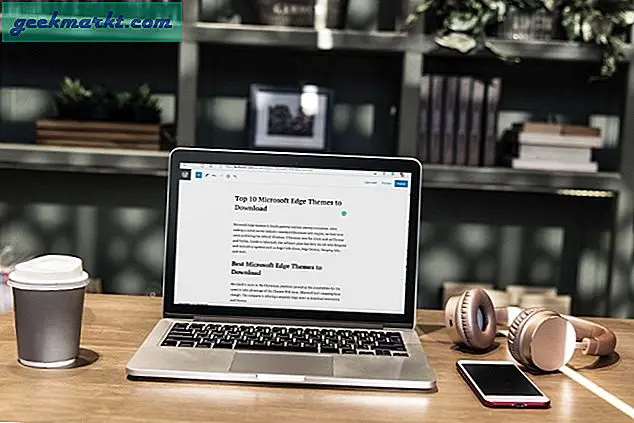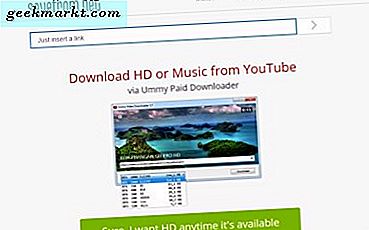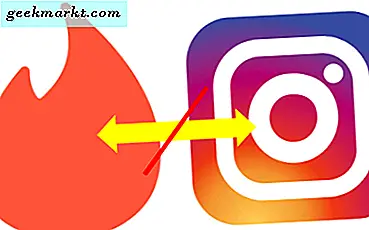Chromebook war weit davon entfernt, nur den Chrome-Browser auszuführen. Es öffnete eine Tür für viele Möglichkeiten, als es begann, Android-Apps zu unterstützen. Dennoch sind einige der Android-Apps nicht gut optimiert und es fehlen nur wenige Funktionen im Vergleich zu Windows- und Mac-Apps. Darüber hinaus finden wir immer noch keine professionellen Apps wie Bildbearbeitungsprogramme, Videoeditoren, Tools zum Entwickeln von Apps, Spielen usw.
Da ChromeOS jetzt auch Linux-Apps unterstützt, werden die meisten dieser Probleme gelöst. Linux-Apps wurden für das Desktop-Layout entwickelt und bieten umfassende Funktionen. Wir können auch viele Apps wie Android Studio verwenden, um Apps zu entwickeln, die wir vorher nicht können.
Überprüfen Sie zunächst, ob Ihr Chromebook Linux unterstützt. Alle Chromebooks unterstützen Linux nicht. Es gibt einige Hardware- und Softwareanforderungen. Wenn Sie jedoch die Linux-Option in den Systemeinstellungen sehen, können Sie davon ausgehen, dass Ihr Chromebook diese unterstützt. Wenn dies der Fall ist, müssen Sie es aktivieren. Öffnen Sie dazu die Einstellungen und aktivieren Sie die Option Linux unter Linux (Beta), Es wird ein Popup angezeigt, ob Linux installiert werden soll oder nicht. Klicken Sie auf Installieren und warten Sie einige Minuten, bis Linux heruntergeladen und installiert wurde.
Beste Linux Apps für Chromebook
Nach dem Aktivieren von Linux wird in Ihrer App-Schublade ein Terminal angezeigt, mit dem Sie Apps installieren, aktualisieren und entfernen können.

1. GIMP
GIMP ist eine beliebte Photoshop-Alternative. Da Photoshop unter Linux nicht funktioniert, können wir GIMP für die Fotobearbeitung verwenden. Es ist kostenlos, Open Source und bietet die meisten Optionen, die Photoshop bietet.
Die Benutzeroberfläche sieht ganz anders aus als Photoshop und hat eine gewisse Lernkurve, aber Sie können trotzdem auf übersichtliche Tutorials auf ihrer Website zugreifen.
Es ist ebenso wie Photoshop eine ressourcenhungrige App und hat in unserem ASUS Chromebook Flip C101 nicht gut funktioniert. Es wäre also eine bessere Idee, es auf einem leistungsstarken Chromebook wie Pixelbook auszuführen.
Öffnen Sie zum Installieren das Terminal und geben Sie den folgenden Befehl ein. Das Herunterladen und Installieren von GIMP dauert einige Minuten.
sudo apt-get install gimp
Lesen Sie auch: Beste Bildbearbeitungsprogramme für Chromebook
2. Erhabener Text oder gedit
Sowohl Sublime Text als auch gedit sind großartige Textbearbeitungs-Apps für die Codierung. Sie können beide verwenden, wenn Sie nach Code-Bearbeitungs-Apps auf Ihrem Chromebook suchen.
Erhabener Text ist wie eine App mit vielen Funktionen. Sie erhalten eine Mini-Karte Ihrer gesamten Struktur, können mehrzeilig auswählen und bearbeiten, automatisch vervollständigen usw. Wobei gedit ein minimal aussehender Code-Editor ist.
Beide sind leicht, schnell und auch kostenlos zu bedienen. Sie können den Visual Studio-Code auch auf den Chromebooks installieren, es ist jedoch eine umfangreiche App, damit er reibungslos funktioniert. Da Sublime Text und gedit leichte Apps sind, können wir nicht so viele Verzögerungen finden.
Öffnen Sie zum Installieren das Terminal und geben Sie die folgenden Befehle ein.
sudo apt-get install sublime-text
sudo apt-get install gedit

3. Kdenlive
Kdenlive ist eines der beliebtesten Adobe Premiere Pro-Alternativen für Linux.
Wir finden alle Funktionen, angefangen von der mehrspurigen Videobearbeitung bis hin zu Effekten und Übergängen. Es kann auch als Audiobearbeitungssoftware verwendet werden. Da die meisten Chromebooks nicht stromsparend sind, ist es schwierig, auf den meisten von ihnen zu laufen. Sie arbeiten immer noch, werden aber viel Verzögerung und sofortiges Herunterfahren. Da Kdenlive Ihnen ein automatisches Backup bietet, ist Ihre Arbeit in Ordnung.
Öffnen Sie zum Installieren das Terminal und geben Sie einfach ein
sudo apt-get install kdenlive

4. Übertragung
Zwar gibt es keinen Mangel an Bit Torrent-Clients im Play StoreLinux hat einen separaten Ordner und es ist einfacher, Dateien für Linux-Apps in den Linux-Ordner herunterzuladen, als sie jedes Mal in den Linux-Ordner zu übertragen. Und hier kommt Transmission ins Spiel. Es ist einer der beliebtesten Bit Torrent-Clients.
Da Sie jedoch Linux auf einer virtuellen Box ausführen, gibt es eine Einschränkung: Sie können Torrents nicht direkt von der Magnetverbindung herunterladen, wie Sie es unter Windows oder Mac tun. Stattdessen müssen Sie die Torrent-Datei auf den Client hochladen oder den magnetischen Link kopieren und einfügen, um sie herunterzuladen.
Sie können den magnetischen Link jedoch zum Herunterladen verwenden, wenn Sie von einer Linux-App aus surfen. Zum Beispiel Firefox für Linux
Öffnen Sie zum Installieren das Terminal und geben Sie ein
sudo apt-get install Transmission

5. Firefox
Google Chrome funktioniert auf Chromebook einwandfrei. Wenn Sie jedoch einen anderen Browser verwenden möchten, versuchen Sie es mit der Firefox Linux-Version. Was es von der Firefox Android App unterscheidet, ist die Desktop-ähnliche Registerkarte.
Darüber hinaus werden auch andere kleine Probleme gelöst, mit denen Sie bei Google Chrome konfrontiert sind. Zum Beispiel hat das eingebaute Chrome keine gute Verbindung zu den Linux-Apps, die wir herunterladen. Transmission ist ein solches Beispiel. Darüber hinaus verfügen Linux-Apps über einen separaten Ordner, und Sie können bei Verwendung von Linux-Apps nicht jedes Mal auf alle Dateien zugreifen, wenn Sie Dateien in den Linux-Ordner kopieren und einfügen müssen, um sie aus den Linux-Apps zu verwenden.
Sie können also einfach mit Firefox herunterladen, einer Linux-App zum Herunterladen. Dies ist praktisch, wenn Sie viele Linux-Apps bearbeiten.
Geben Sie zum Installieren Folgendes ein
sudo apt installiere Firefox-esr
Wenn das nicht funktioniert, können Sie es versuchen
sudo apt install iceweasel

6. FileZilla
FileZilla ist ein beliebter FTP-Client zum Übertragen von Dateien vom lokalen Computer auf Webserver und umgekehrt.
Sie haben mehrere FTP-Clients für Android, aber sie waren nicht so beliebt wie FileZilla. Darüber hinaus bietet FileZilla eine Pro-Version für Benutzer, die zusätzliche Protokollunterstützung für Dienste wie Amazon S3, Dropbox, OneDrive usw. benötigen.
Zum Installieren geben Sie einfach ein
sudo apt-get install filezilla

7. Android Studio
Android Studio von Google ist ein beliebtes Toolkit zum Erstellen eigener Android-Apps. Es kann jedoch immer noch nicht auf Googles eigenem Chromebook ausgeführt werden, ohne Linux zu aktivieren.
Das Ausführen eines Android-Studios auf Chromebooks macht die Arbeit so einfacher als das Ausführen unter Windows oder Mac. Da Chromebooks Android-Apps ausführen können, können wir die App nativ auf demselben Gerät überprüfen, anstatt von Emulatoren oder externen Geräten abhängig zu sein.
Das Installieren eines Android Studio auf Chromebook ist ein einfacher Vorgang. Laden Sie einfach die .deb-Datei von der Android Studio-Website herunter. Öffnen Sie die Datei und klicken Sie im Popup auf Installieren. Android Studio wird innerhalb von Minuten installiert. Und hier sind die Grundvoraussetzungen für Ihr Chromebook, um Android Studio ausführen zu können
- Mindestens 8 GB RAM
- Mindestens 4 GB verfügbarer Speicherplatz
- Mindestbildschirmauflösung 1280 x 800
- Intel i5 oder höher (U-Serie oder höher)

8. Gnome Software Center
Leider verfügt Linux nicht über eine Funktion zur automatischen Aktualisierung oder benachrichtigt Sie darüber. Sie müssen dies selbst durch Eingabe überprüfen "Sudo apt-get update" und überprüfen und aktualisieren Sie sie durch Eingabe "Sudo apt-get update && sudo apt-get update"
Darüber hinaus haben wir keinen App Store, mit dem Sie Apps einfach herunterladen können.
Gnome kann Ihnen dabei helfen. Sie können die Updates für die Linux-Apps in der App überprüfen und auch als Linux App Store fungieren.
Geben Sie zum Installieren den folgenden Befehl ein.
sudo apt-get install gnome-software gnome-packagekit
Sie können auch einige andere Apps zusammen mit dem Software-Center in der App-Schublade finden. Dies sind nur Pakete und Installationsprogramme, die vom Gnome-Software-Center verwendet werden. Deinstallieren Sie sie nicht, sie sind hilfreich, um die Gnome-App auszuführen.
Wenn Sie keine Apps im Store sehen, können Sie diese beiden Codes ausprobieren und anschließend neu starten.
sudo apt-get update sudo apt-get dist-upgrade

Beste Linux Apps für Chromebook
Ich habe versucht, die Apps einzuschließen, die einige zusätzliche Funktionen gegenüber den Android-Apps haben, oder die einmal, die wir nicht aus dem Play Store installieren können.
Möglicherweise sind die meisten dieser Apps nicht für den normalen täglichen Gebrauch geeignet, da die meisten dieser Apps problemlos aus dem Play Store heruntergeladen werden können. Apps wie LibreOffice, Steam funktionieren ebenfalls, aber wir haben bereits Google Docs und Microsoft Office im Play Store, die für das Chromebook gut optimiert sind, und wir haben auch eine Android-App für Steam.
Ich habe auch einige andere Apps wie Unity, Discord, Wireshark, Hanbreak usw. ausprobiert, da Linux noch in der Beta-Version von Chrome ist und nur Dateien ausführen kann, die in der .deb-Version verfügbar sind.